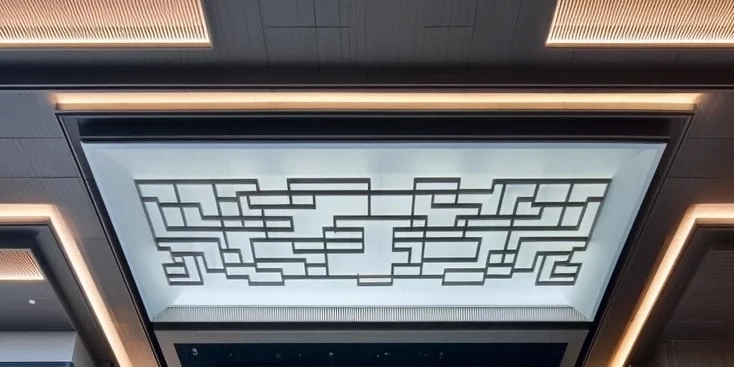
一、项目计划表的创建与设计
1.1 确定项目目标和关键里程碑
在创建项目计划表之前,首先需要明确项目的目标和关键里程碑。这些里程碑是项目进展的重要节点,通常包括项目启动、关键任务完成、项目验收等。通过明确这些节点,可以为后续的任务分解和时间安排提供依据。
1.2 任务分解与时间安排
任务分解是将项目目标细化为具体的可执行任务。每个任务应有明确的开始和结束时间,并确保任务之间的逻辑关系清晰。在Excel中,可以使用表格形式列出所有任务,并为每个任务分配时间。
1.3 设计项目计划表
在Excel中,项目计划表通常包括以下列:
– 任务名称:描述任务的具体内容。
– 开始日期:任务的开始时间。
– 结束日期:任务的结束时间。
– 责任人:负责执行任务的人员。
– 状态:任务的当前状态(如未开始、进行中、已完成)。
二、任务分配与责任人设置
2.1 明确责任分工
在项目计划表中,每个任务都应明确责任人。责任人负责任务的执行和进度汇报。通过明确责任分工,可以避免任务推诿和责任不清的问题。
2.2 使用数据验证功能
在Excel中,可以使用数据验证功能来设置责任人下拉列表。具体步骤如下:
1. 选择责任人列。
2. 点击“数据”选项卡,选择“数据验证”。
3. 在“允许”选项中选择“列表”,并在“来源”中输入责任人姓名,用逗号分隔。
三、进度跟踪与更新方法
3.1 定期更新任务状态
项目进度管理的关键在于定期更新任务状态。责任人应定期汇报任务进展,并在项目计划表中更新任务状态。可以使用“状态”列来记录任务的当前状态。
3.2 使用进度条可视化
在Excel中,可以使用条件格式功能创建进度条,直观展示任务完成情况。具体步骤如下:
1. 选择任务状态列。
2. 点击“开始”选项卡,选择“条件格式”。
3. 选择“数据条”,并选择合适的颜色。
四、使用条件格式进行可视化管理
4.1 高亮显示关键任务
通过条件格式,可以高亮显示关键任务或即将到期的任务。例如,可以设置条件格式,当任务结束日期接近当前日期时,自动高亮显示该任务。
4.2 颜色编码任务状态
使用不同的颜色编码任务状态,可以快速识别任务的进展情况。例如,绿色表示已完成,黄色表示进行中,红色表示未开始或延迟。
五、利用公式和函数自动计算进度
5.1 计算任务完成率
在Excel中,可以使用公式自动计算任务的完成率。例如,可以使用COUNTIF函数统计已完成任务的数量,并除以总任务数,得到完成率。
=COUNTIF(D2:D10,”已完成”)/COUNTA(D2:D10)
5.2 自动计算项目总进度
通过加权平均法,可以自动计算项目的总进度。例如,可以为每个任务分配权重,并使用SUMPRODUCT函数计算总进度。
=SUMPRODUCT(E2:E10,F2:F10)/SUM(F2:F10)
六、解决常见问题及优化技巧
6.1 任务延迟的处理
当任务出现延迟时,应及时调整后续任务的开始和结束时间。可以使用Excel的“自动填充”功能快速调整时间。
6.2 优化任务依赖关系
在项目计划表中,任务之间的依赖关系应清晰明确。可以使用Excel的“箭头”功能绘制任务之间的依赖关系,确保任务执行的逻辑性。
6.3 定期审查与调整
项目进度管理是一个动态过程,应定期审查项目计划表,并根据实际情况进行调整。可以使用Excel的“版本控制”功能,保存不同版本的项目计划表,便于回溯和比较。
通过以上步骤和技巧,您可以有效地使用Excel进行项目进度管理,确保项目按时完成并达到预期目标。
原创文章,作者:IT_learner,如若转载,请注明出处:https://docs.ihr360.com/strategy/it_strategy/147940
